Page 1

Page 2
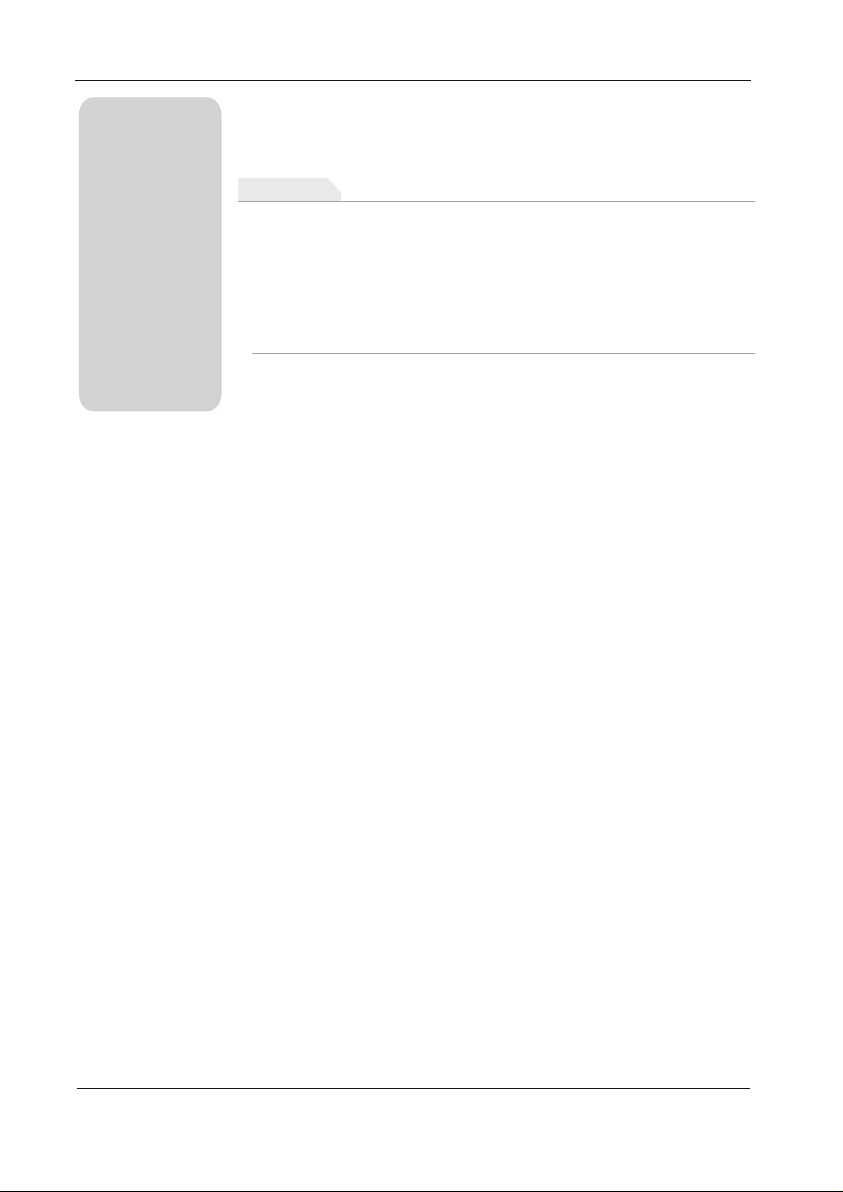
Deutsch
Sicherheitshinweise und Wartung 1
Grundlegende Einrichtung 2
Einstellungen vornehmen 2
Funktionen
BILD 3
BILDFORMAT 3
FARBTEMPERATUR 4
MENÜ EINSTELLUNGEN 5
ZURÜCKSETZEN 6
SONSTIGES 7
LED-Monitor installieren 8
Unterstützte Timing-Modi 9
Störungssuche 10
Technische Daten
11
3
Page 3
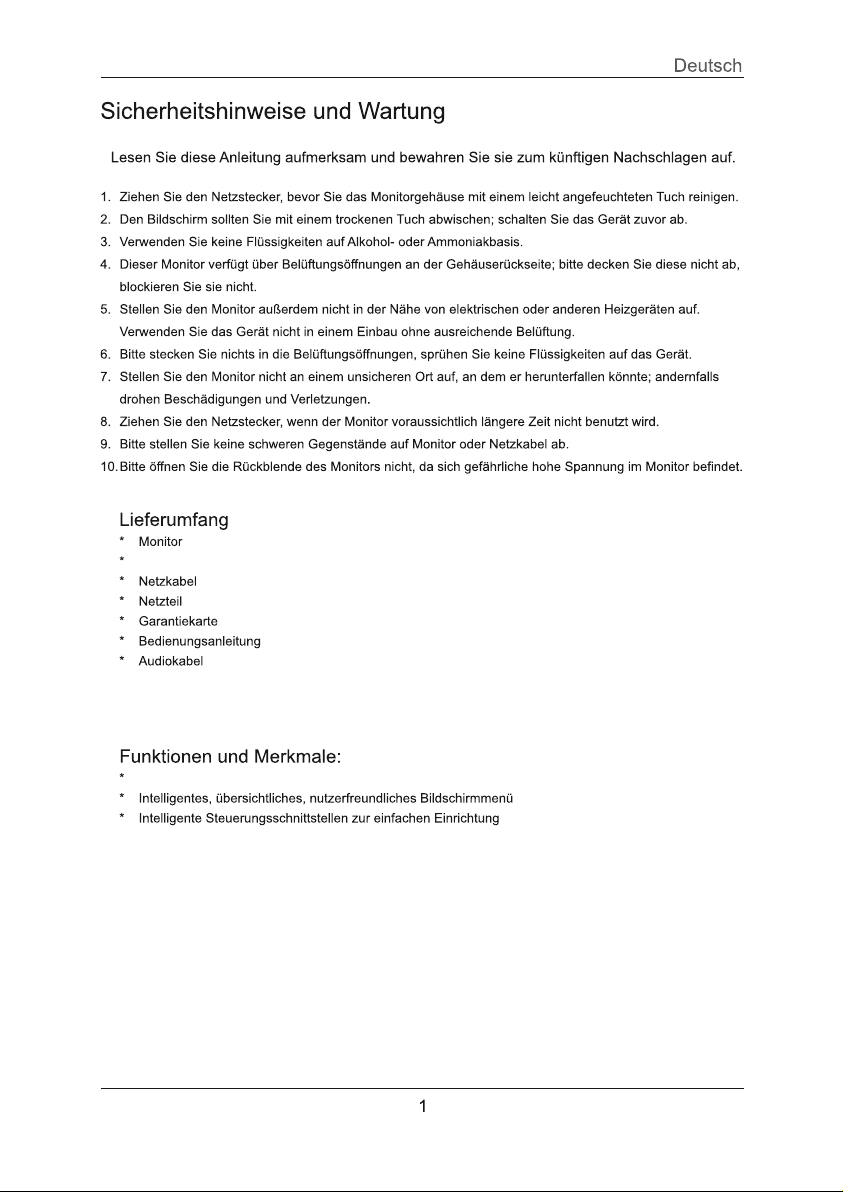
DVI-Kabel
Hohe Bildqualität mit 16.7 Milliarden Farben
Page 4
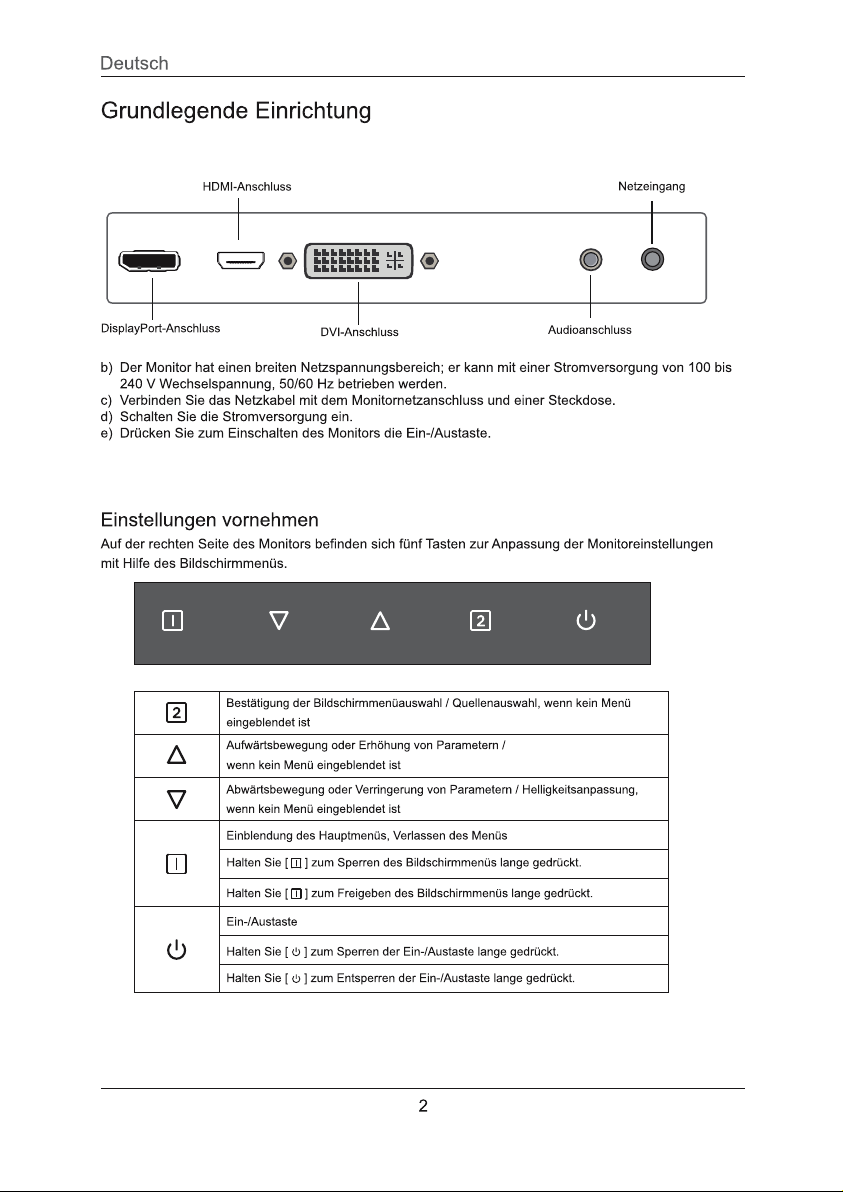
a) Schließen Sie ein DVI-, HDMI- oder DisplayPort an den PC (Signalausgang) an.
Lautstärkeanpassung,
Page 5
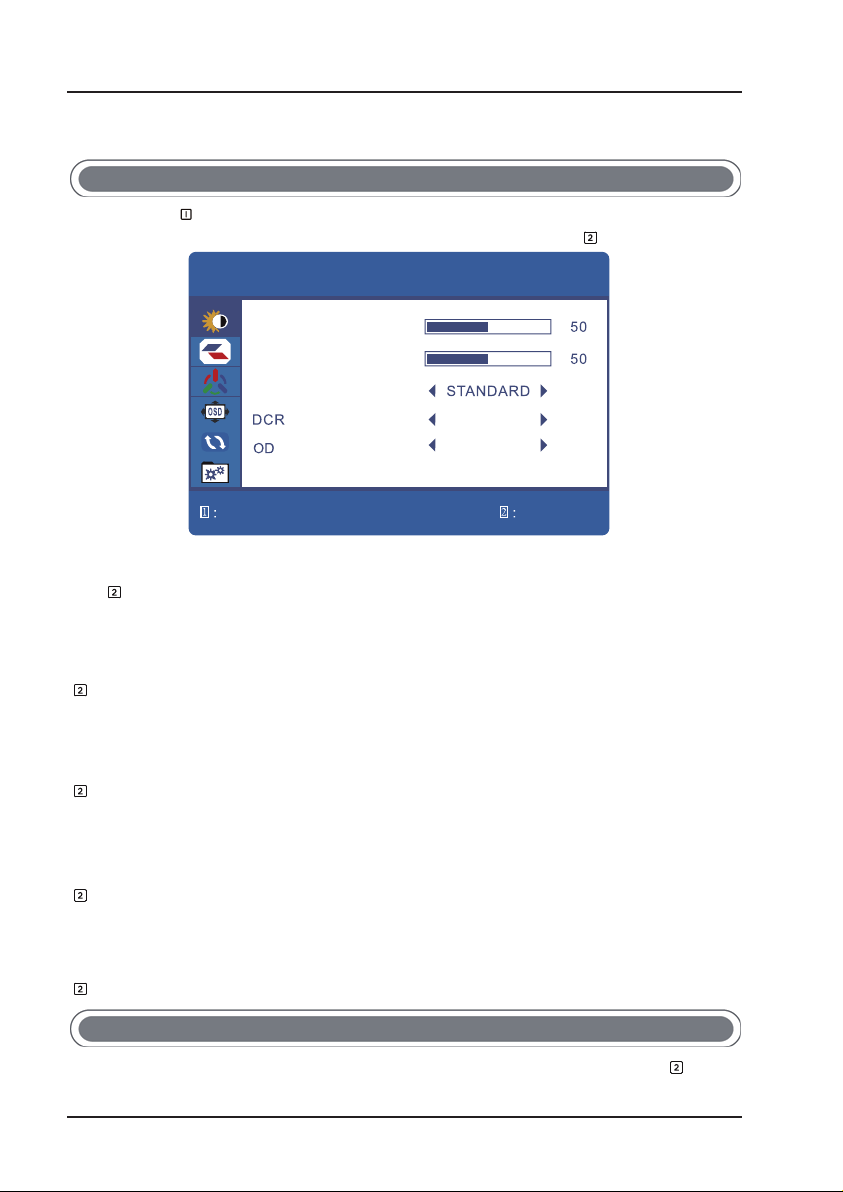
Funktionen:
Deutsch
BILD
Drücken Sie die -Taste, das Hauptmenü erscheint wie folgt:
Wählen Sie mit Bild aus dem Hauptmenü, drücken Sie dann zum Aufrufen ./
HELLIGKEIT
Wählen Sie mit der die Option HELLIGKEIT, bestätigen Sie die Auswahl mit
der
Taste u nd drücken Sie zum Anpassen .
KONTRAST
Wählen Sie mit der die Option KONTRAST, bestätigen Sie die Auswahl mit der
Taste u nd drücken Sie zum Anpassen
BILDMODUS
Wählen Sie mit der die Option BILDMODUS, bestätigen Sie di e Auswahl mit der
Taste u nd wählen Sie mit der STANDARD, TEXT, FILM, S PIEL. .
▷
▷
HELLIGKEIT
KONTRAST
BILDMODUS
BEENDEN
▷
/
▷
▷
/
▷
▷
/
▷
/
▷
▷
BILD
/
▷
▷
AUS
AUS
AUSWÄHLEN
▷
/
▷
.
DCR (Dynamischer Kontrast)
Wählen Sie mit der die Option DCR, bestätigen Sie die Auswahl mit der
Taste u nd wählen Sie mit der EIN oder AUS.
OD (Overdrive)
Wählen Sie mit der die Option OD, bestätigen Si e die Auswahl mit der
Taste u nd wählen Sie mit der EIN oder AUS.
Wählen Sie mit BILDFORMAT aus dem Hauptmenü, drücken Sie dann zum Aufrufen .
/
▷
▷
/
▷
/
▷
▷
▷
▷
/
▷
▷
/
▷
BILDFORMAT
3
Page 6
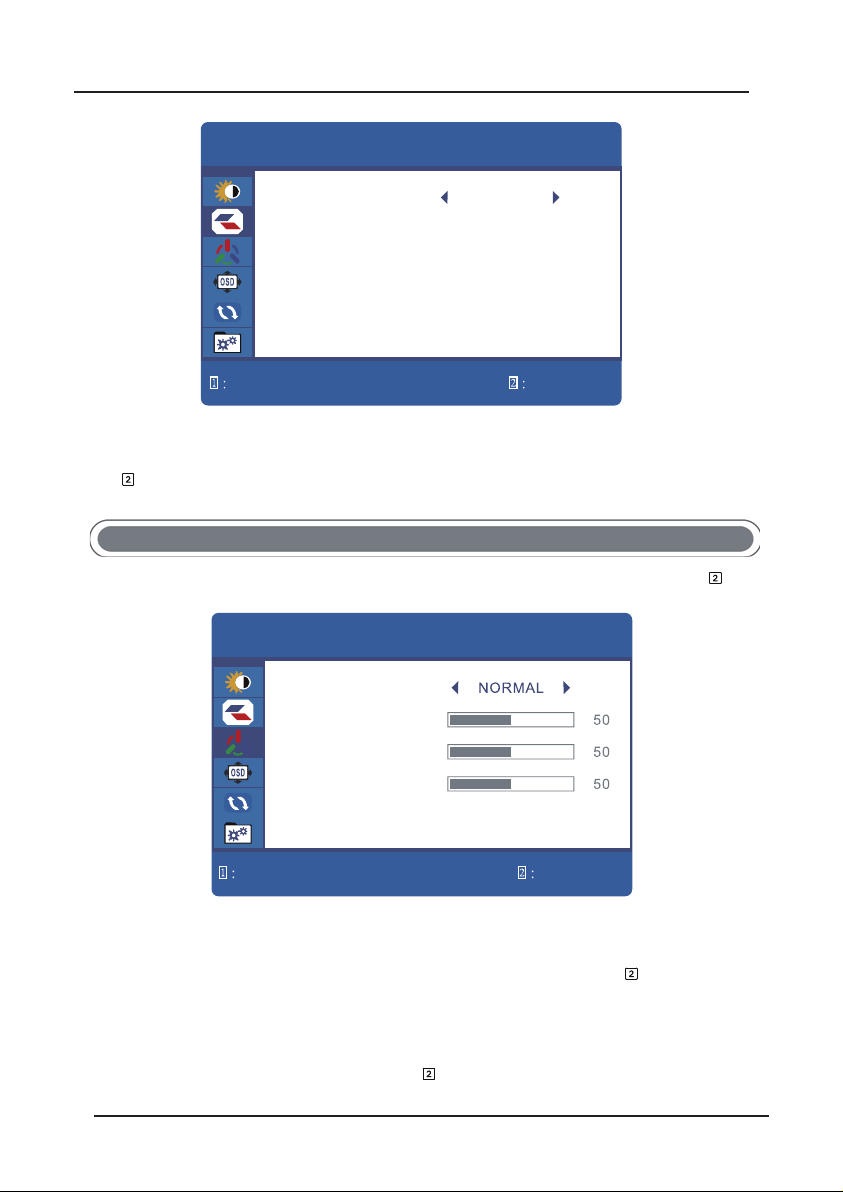
Deutsch
BILDFORMAT
BILDFORMAT
BEENDEN
BILDFORMAT
Wählen Sie mit der die Option BILDFORMAT, bestätigen Sie die Auswahl mit der
der Taste und wä hlen Sie mit der BREITBILD oder 4:3.
Wählen Sie mit
/
▷
▷
/
▷
▷
FARBTEMPERATUR
FARBTEMP.
ROT
GRÜN
▷
/
▷
FARBETEMPERATUR
aus dem Hauptmenü, drücken Sie dann zum Aufrufen .
FARBTEMPERATUR
BREITBILD
AUSWÄHLEN
BLAU
BEENDEN
FARBTEMP.
Wählen Sie mit
▷
mit die FARBTEMP. (NORMAL, WARM, KALT, BENUTZER ).
/
▷
ROT
Wenn Sie
Anpassen des Wertes der drei Grundfarben von Rot .
▷
FARBTEMP.
/
▷
BENUTZER FARBTEMPERATUR wählen, markieren Sie mit ROT und drücken dann zum
, drücken Sie dann zum Bestätigen der Auswahl
4
AUSWÄHLEN
▷
/
▷
und wählen Sie
Page 7

Deutsch
GRÜN
Wenn Sie
zum Anpassen des Wertes der drei Grundfarben von Grün .
BLAU
Wenn Sie
zum Anpassen des Wertes der drei Grundfarben von Blau .
BENUTZER FARBTEMPERATUR wählen, markieren Sie mit GRÜN und drücken dann
BENUTZER FARBTEMPERATUR wählen, markieren Sie mit BLAU und drücken dann
▷
Wählen Sie mit MENÜ EINSTELL. aus dem Hauptmenü, drücken Sie dann zum Aufrufen
SPRACHE
ESPAÑOL, РУССКИЙ.
/
▷
SPRACHE
TRANSPARENZ
BEENDEN
▷
/
▷
MENÜ EINSTELLUNGEN
MENÜ EINSTELL.
SPRACHE
▷
/
▷
ENGLISH
FRANÇAIS, DEUTSCH, ITALIANO,
▷
/
▷
▷
/
▷
AUSWÄHLEN
.
BEENDEN
MENÜ EINSTELL.
РУССКИЙ
AUSWÄHLEN
5
Page 8

Deutsch
OSD H. POS.
Wählen Sie mit , drücken Sie dann zu m Be st ät igen der Auswahl und zum OSD H. POS.
Verschieben de s OS D na ch r echts . Mit verschieben Sie das OSD nach links.
OSD V. POS.
Wählen Sie mit , drücken Sie dann zu m Be st ätigen der Auswahl und zum OSD V. POS.
Verschieben de s OS D na ch o ben . Mit verschieben Sie das OSD nach unten.
OSD TIMER
Wählen Sie mit , drücken Sie dann zu m Be st ät igen der Auswahl und zum OSD TIMER
Anpassen .
TRANSPARENZ
Wählen Sie mit , drücken Sie dann zu m Be st ät igen der Auswahl und TRANSPARENZ
zum Anpassen .
Wählen Sie mit ZURÜCKSETZEN aus dem Hauptmenü, drücken Sie dann zum Aufrufen .
/
▷
▷
/
▷
/
▷
/
▷
/
▷
▷
▷
/
▷
/
▷
▷
▷
▷
▷
▷
▷
▷
▷
ZURÜCKSETZEN
ZURÜCKSETZEN
WERKSEINSTELL.
BEENDEN
WERKSEINSTELL.
Zur Wiederherstellung der Werkseinstellungen für die Video-& Audiosteuerung.
AUSWÄHLEN
6
Page 9

Deutsch
SONSTIGES
▷
Wählen Sie mit SONSTIGES aus dem Hauptmenü, drücken Sie dann zum Aufrufen .
/
▷
SIGNALQUELLE
LAUTSTÄRKE
AUDIOQUELLE
SONSTIGES
BEENDEN
SIGNALQUELLE
Wählen Sie mit der die Option , bestätigen Sie die Auswahl mit
der der Taste und wählen Sie mit der DVI, HDMI oder DisplayPort.
LAUTSTÄRKE
Wählen Sie mit der die Option LAUTSTÄRKE , bestätigen Sie die Auswahl mit
der
Taste u nd drücken Sie zum Anpassen .
AUDIOQUELLE (nur im HDMI- oder DisplayPort-Modus verfügbar)
Wählen Sie mit der die Option , bestätigen Sie die Auswahl mit
der Taste und wä hlen Sie mit der ANALOG oder DIGITAL.
/
▷
/
/
▷
▷
▷
▷
▷
SIGNALQUELLE
▷
/
▷
▷
/
▷
AUDIOQUELLE
▷
/
▷
AUSWÄHLEN
7
Page 10

Deutsch
MENÜ GESPERRT MENÜ ENTSPERRT
Halten Sie die Taste [ I ] zum Sperren der
Bildschirmanzeige lange gedrückt.
POWER GESPERRT POWER ENTSPERRT
Halten Sie die Taste [ O ] zum Sperren der
Stromversorgung lange gedrückt.
LED-Monitor installieren
Halten Sie die Taste [ I ] zum Freigeben der
Bildschirmanzeige lange gedrückt.
Halten Sie die Taste [ O ] zum Entsperren der
Stromversorgung lange gedrückt.
1. Den Monitor mit der Vorderseite nach unten auf ein weiches Tuch oder auf ein Kissen
auf einem Tisch hinlegen.
2. Den Standfuß an den Monitor befestigen.
Page 11

Unterstützte Timing-Modi
Deutsch
Standard Auflösung
MAC
VESA
VESA
VESA
VESA
VESA
VESA
VESA
VESA
VESA
VESA
VESA
VESA
VESA
VESA
VESA
VESA
VESA
640 x 480 bei 67 Hz
640 x 480 bei 72 Hz
640 x 480 bei 75 Hz
800 x 600 bei 56 Hz
800 x 600 bei 60 Hz
800 x 600 bei 72 Hz
800 x 600 bei 75 Hz
1024 x 768 bei 60 Hz
1024 x 768 bei 70 Hz
1024 x 768 bei 75 Hz
1280 x 800 bei 60 Hz
1152 x 864 bei 60 Hz
1280 x 1024 bei 60 Hz
1280 x 1024 bei 75 Hz
1440 x 900 bei 60 Hz
1600 x 1200 bei 60 Hz
1680 x 1050 bei 60 Hz
1920 x 1080 bei 60 Hz
DisplayPortHDMIDVI-D
Warnung: Achten Sie darauf, dass die Einstellung der Grafikkarte in Ihrem Computer diese maximalen
Bildwiederholfrequenzen nicht übersteigt. Andernfalls könnte Ihr Monitor dauerhaft beschädigt werden.
9
Page 12

Deutsch
10
Page 13

Technische Daten:
Deutsch
Abmessungen
Monitortyp
Helligkeit
Farbe
Auflösung
Netzanforderungen
Netzteil
Stromverbrauch
Eingänge
DisplayPort
Audioeingang
Umgebung
DVI-D
HDMI
23.8’’
LED
250 cd/m
2
16.7M
1920 x 1080 bei 60 Hz
100 – 240 V Wechselspannung, 50/60 Hz
FSP-030-RHAN2, 12 V Gleichspannung, 2.5 A
< 30 W
DVI-D-Anschluss
HDMI 1.3-Anschluss
DisplayPort 1.2-Anschluss
3,5-mm-Stereoanschluss
Betriebstemperatur: 0 – 40 °C
Feuchtigkeit: Weniger als 80 %
Aufbewahrungstemperatur: -20 – 60 °C
11
Page 14

Page 15

Page 16

Page 17

